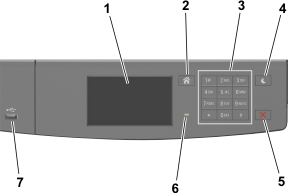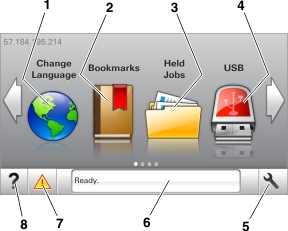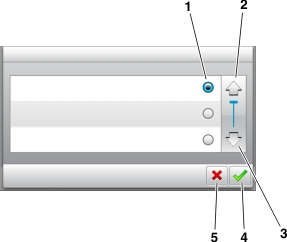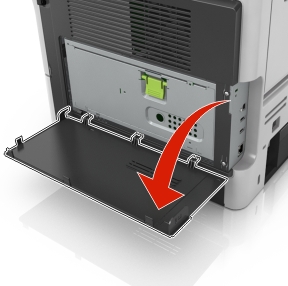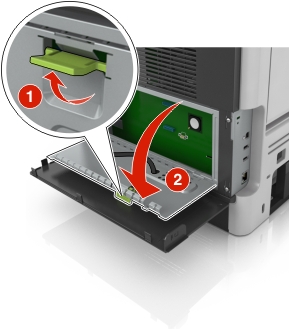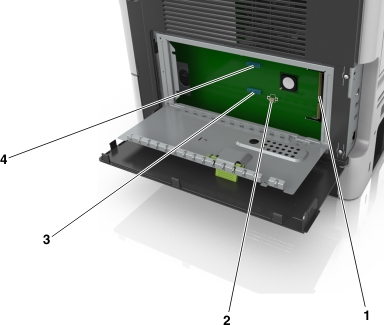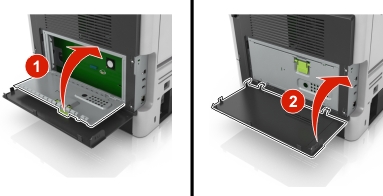1 | Changer de langue | Changer la langue principale de l'imprimante. |
2 | Signets | Créer, classer et enregistrer un groupe de signets (URLs) dans une arborescence de liens de dossiers et de fichiers. Remarque : L'arborescence ne comprend pas les signets créés dans Formulaires et favoris et ceux qui figurent dans l'arborescence ne peuvent pas être utilisés dans Formulaires et favoris. |
3 | Travaux suspendus | Afficher tous les travaux actuellement suspendus. |
4 | USB | Afficher, sélectionner ou imprimer des photos et des documents depuis un lecteur flash. Remarque : Cette icône n'apparaît que lorsque vous revenez à l'écran d'accueil alors qu'une carte mémoire ou un lecteur flash est connecté à l'imprimante. |
5 | Menus | Accéder aux menus de l’imprimante. Remarque : Ces menus sont accessibles uniquement lorsque l'imprimante est à l'état Prêt. |
6 | Barre de message d'état | Afficher l'état actuel de l'imprimante, par exemple Prêt ou Occupé. Afficher l'état des fournitures d'imprimante. Afficher les messages d'intervention et les instructions sur la manière de les résoudre.
|
7 | Etat/Fourn. | Afficher un message d'avertissement ou d'erreur de l'imprimante dès qu'une intervention est requise pour que le processus en cours sur l'imprimante se poursuive. Afficher des informations supplémentaires sur l'avertissement ou le message de l'imprimante ainsi que sur la manière de le supprimer.
|
8 | Astuces | Afficher les informations d’aide contextuelles. |